Hirdetés
 A felhő kényelmes hely a fájlok biztonsági mentésére és tárolására, de mielőtt feltöltené ezeket az érzékeny adatokat, ne habozzon, akár használ Dropbox, Google Drive vagy SkyDrive Dropbox vs. Google Drive vs. OneDrive: Melyik felhőalapú tárolás a legmegfelelőbb az Ön számára?Megváltoztatta a felhőalapú tárolás gondolkodásának módját? A Dropbox, a Google Drive és a OneDrive népszerű lehetőségeihez mások is csatlakoztak. Segítünk abban, hogy megválaszolja, melyik felhőalapú tárolási szolgáltatást kell használni. Olvass tovább . Persze, valószínűleg a fájlok titkosítva vannak az átvitel során és a felhő-szolgáltató kiszolgálóin, de a felhő-tároló társaság visszafejti őket - és bárki, aki hozzáfér a fiókjához, megtekintheti a fájlokat. Az ügyféloldali titkosítás elengedhetetlen módja a fontos adatok védelmének, anélkül hogy feladná a felhő tárolását.
A felhő kényelmes hely a fájlok biztonsági mentésére és tárolására, de mielőtt feltöltené ezeket az érzékeny adatokat, ne habozzon, akár használ Dropbox, Google Drive vagy SkyDrive Dropbox vs. Google Drive vs. OneDrive: Melyik felhőalapú tárolás a legmegfelelőbb az Ön számára?Megváltoztatta a felhőalapú tárolás gondolkodásának módját? A Dropbox, a Google Drive és a OneDrive népszerű lehetőségeihez mások is csatlakoztak. Segítünk abban, hogy megválaszolja, melyik felhőalapú tárolási szolgáltatást kell használni. Olvass tovább . Persze, valószínűleg a fájlok titkosítva vannak az átvitel során és a felhő-szolgáltató kiszolgálóin, de a felhő-tároló társaság visszafejti őket - és bárki, aki hozzáfér a fiókjához, megtekintheti a fájlokat. Az ügyféloldali titkosítás elengedhetetlen módja a fontos adatok védelmének, anélkül hogy feladná a felhő tárolását.
A titkosítás azonban némi bonyolultságot eredményez. Nem tekintheti meg a fájlokat a felhőalapú tárolási szolgáltatás webes felületén, vagy egyszerűen megoszthatja azokat. A fájlok visszafejtéséhez és eléréséhez szükséged lesz a titkosító eszközre.
A titkosítás ideális az érzékeny fájlokhoz, de nem kell mindent titkosítania. Használjon a erős jelmondat Hogyan hozzunk létre egy erős jelszót, amelyet nem felejtsünk elTudja, hogyan hozhat létre és emlékszik egy jó jelszóra? Íme néhány tipp és trükkö az erős, különálló jelszavak fenntartásához az összes online fióknál. Olvass tovább a titkosítás beállításakor is.
Hozzon létre egy TrueCrypt tárolót
TrueCrypt a titkosítás csináld magad módszerét. A TrueCrypt használatával létrehozhat egy titkosított fájl tárolót, és elmentheti a Dropbox mappába. Ez a fájl egy nagy, titkosított blob - senki nem láthatja benne a jelszavát. A TrueCrypt beillesztheti a titkosított fájl tárolóját meghajtó betűként vagy betöltőként a számítógépére. A speciális TrueCrypt meghajtón vagy mappában elhelyezett fájlokat titkosítja és tárolja a TrueCrypt fájl tárolójában a Dropbox mappában. Útmutató a titkosított fájltartály létrehozása és felszerelése a TrueCrypt használatával Titkosított mappák készítése mások nem tekinthetők meg a Truecrypt 7 programmal Olvass tovább végigvezeti Önt a folyamaton.
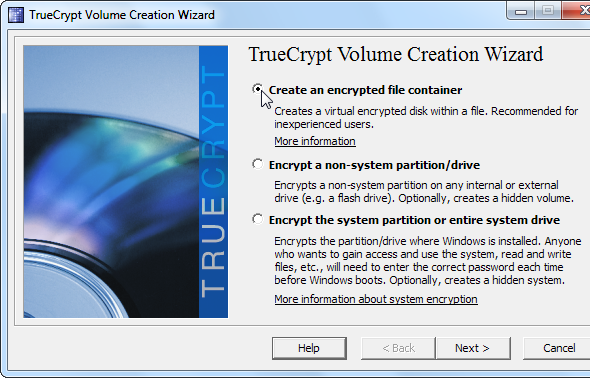
Miért a Dropbox? Jó kérdés. A Dropbox csak a nagy fájlok megváltozott részeit tudja szinkronizálni, míg a Google Drive és a SkyDrive csak a teljes fájlokat tudja szinkronizálni (amennyire meg tudom mondani). Ez azt jelenti, hogy ha 2 GB-os TrueCrypt meghajtója van, és megváltoztat egy benne egy kis fájlt, a Dropbox egy a TrueCrypt fájl kis része, míg a Google Drive és a SkyDrive újra feltölti a teljes 2 GB-os fájlt. Néhány más felhőalapú tárolási szolgáltatás delta-feltöltéseket is kínálhat - feltétlenül válassza ki azt, amely TrueCrypt kötet használata esetén történik.
További információkért lásd a Dropbox csaló lap Dropbox tippek Olvass tovább és Dropbox kézikönyv Mi a Dropbox? A Nem hivatalos Dropbox felhasználói útmutatóMi a Dropbox és hogyan használja? A Dropbox felhasználói útmutatónk mindent elmagyaráz, amelyet az induláshoz tudnia kell. Olvass tovább .
Használjon egy alkalmazást
BoxCryptor egy könnyen használható titkosítási megoldás. Neve ellenére bármilyen felhőalapú tárolási szolgáltatással használható, nem csak a Dropboxnál. A BoxCryptor egy speciális almappát hoz létre a felhőalapú tárolómappájába - ebben a mappában a BoxCryptor a titkosított verziókat tárolja a fájlok titkosított verzióival, amelyeket hozzáad egy speciális BoxCryptor meghajtó betűhöz.

A BoxCryptor mobilalkalmazásokkal is rendelkezik, amelyek lehetővé teszik a titkosított fájlok elérését útközben. Az Android alkalmazás támogatja a Dropbox és a Google Drive alkalmazást, a SkyDrive támogatással pedig úton. Az iOS alkalmazás a jövőben a Google Drive és a SkyDrive támogatást is kapja. A BoxCryptor ingyenes verziója 2 GB-os titkosított fájlokra korlátozódik.
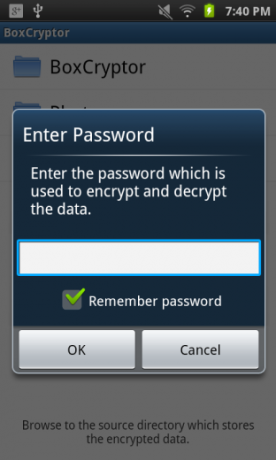
További információkért lásd a teljes BoxCryptor áttekintés Titkosítsa a Dropbox fájljait a BoxCryptor segítségévelA Dropbox kiváló szolgáltatás, ám a múltbeli biztonsági rekordokkal nem lehet büszke. Korábban már írtunk a Dropbox titkosított alternatíváiról, de legyünk őszinték - a Dropbox kiemelkedik a felhő tárolói között ... Olvass tovább .
CloudFogger, amiben vagyunk amely a könyvtárban található Cloudfogger: Asztali alkalmazás a fájlok egyszerű titkosításához Olvass tovább és SecretSync más, versengő szolgáltatások, amelyek hasonlóan működnek.
Váltás titkosított szolgáltatásra
Az összes többi lehetőség az ügyféloldali titkosítás oltási felhőalapú szolgáltatásra történő oltása, amely nem natív módon támogatja azt. Ehelyett felhőalapú tárolási szolgáltatást választhat, amely magában foglalja az ügyféloldali titkosítást. SpiderOak és Wuala Biztonságos a fájlok: 3 titkosított Dropbox alternatívaA Dropbox felhőalapú fájlok szinkronizálását és tárolását hozta a tömegekbe, de ezt magas szintű biztonsági problémák akadályozták. Szerencsére van egy másik lehetősége - egy alternatív szolgáltatás, amely a fájlokat a helyi titkosítással és ... Olvass tovább jó lehetőségek. Ezek a szolgáltatások titkosítják és dekódolják az adatokat helyben - a szolgáltatásoknak sincs elképzelésük, hogy milyen adatokat tárolnak; nem tudták megnézni, ha akarják.

Nézd meg a SpiderOak teljes áttekintése SpiderOak - Online adatmentési és megosztási megoldás [Platformközi] Olvass tovább további információért. Kicsit bonyolultabb a Dropbox és hasonló szolgáltatások beállítása, de nagyobb rugalmasságot kínál - például szinkronizálhatja a számítógép bármelyik mappáját.
Titkosítsa az egyes fájlokat
Ha ez egy kicsit sokat számít neked, akkor csak rejthet egy maroknyi fontos fájlt a számítógép egy segédprogramjával. A titkosított fájlok visszafejtéséhez és a későbbi hozzáféréshez a segédprogramra lesz szüksége. Különféle témákat fedtünk fel a fájlok egyszerű és gyors titkosításának módjai A fájlok könnyű és gyors titkosításának öt legjobb módja, mielőtt elküldné őket [Windows]Ez év elején olyan helyzettel szembesültem, amikor egy íróm külföldön dolgozott Kínában, ahol mindketten biztosak voltunk abban, hogy minden e-mail kommunikációnkat figyeljük. ÉN... Olvass tovább a múltban, beleértve titkosított archív fájl létrehozása 7 tipp és tipp, hogy a legtöbbet hozhassa ki a Google Drive-bólA Google Drive kiváló szolgáltatás, de a Google Drive alkalmazás telepítése és egyes fájlok szinkronizálása csak az első lépés. Ezek a trükkök segítségével kihasználhatja a Google Drive előnyeit, mind az asztalon ... Olvass tovább .

Az EncFS beállítása Linux rendszeren
Az EncFS egy nyílt forrású opció a Linux felhasználók számára. Pontosan így hangzik - titkosított fájlrendszer. Hasonlóan működik, mint a BoxCryptor (valójában inspirálta a BoxCryptorot) - az EncFS létrehoz egy speciális mappát, amely a fájlok titkosított verzióit tartalmazza. Az EncFs átláthatóan dekódolja és hozzáférést biztosít ezeknek a fájloknak egy másik mappában. Ebben a mappában dolgozik a fájljaival, és az EncFS titkosított formában tárolja a fájlokat a felhőtároló mappájában.
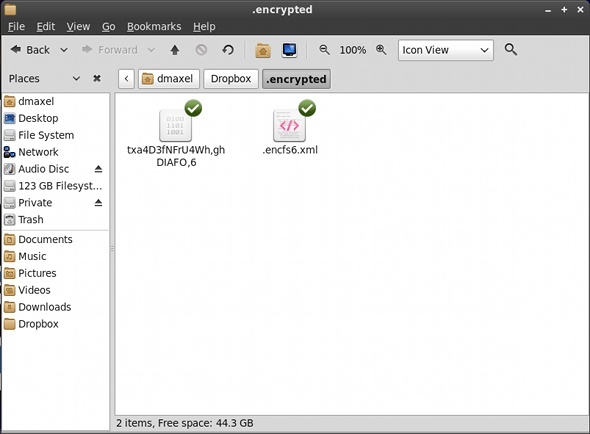
Kicsit bonyolultabb a beállítás, terminálparancsokkal együtt. De a BoxCryptor ingyenes verziójával ellentétben nem korlátozza a titkosítható fájlok mennyiségét. Van egy útmutató az EncFS beállításához Hogyan titkosíthatjuk a Dropbox adatait az ENCFS [Linux] segítségévelA Dropbox vitathatatlanul az egyik legjobb online szinkronizáló eszköz. Ha azonban az utóbbi időben végigfutott a tech híreken, látni fogja, hogy a Dropboxnak későn van néhány adatvédelmi kérdése. Ezért a titkosítás ... Olvass tovább a Linux rendszeren, ha érdekli.
Melyik titkosítási megoldást részesíti előnyben - vagy nem tárol érzékeny adatokat a felhőben? Hagy egy megjegyzést, és tudassa velünk.
Kép jóváírás: Felhő számítástechnikai ikon védelmével Shutterstockon keresztül
Chris Hoffman tech blogger és mindenre kiterjedő technológiai rabja, az oregoni Eugene-ben él.
